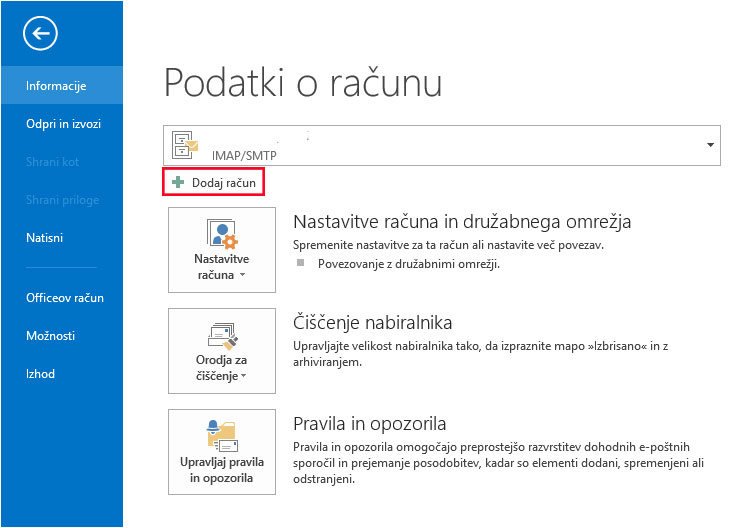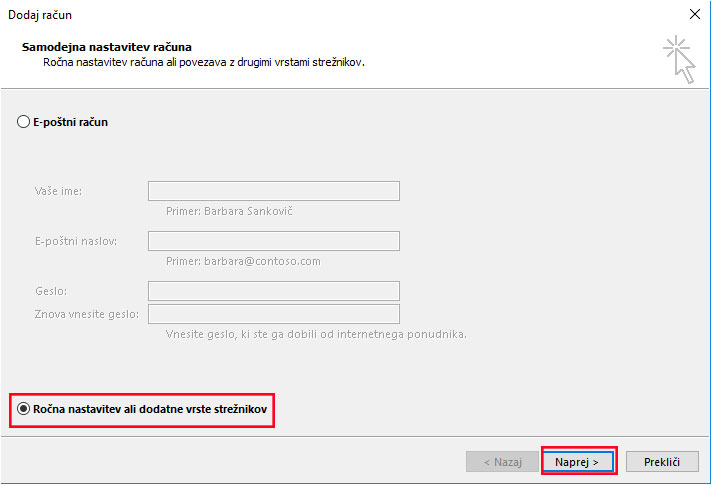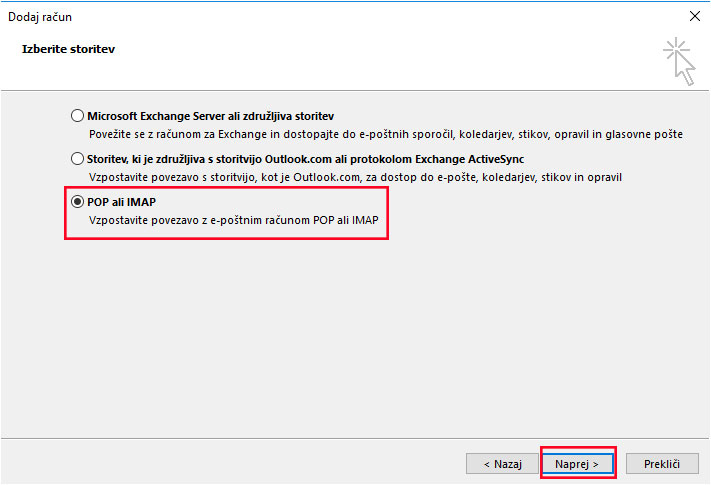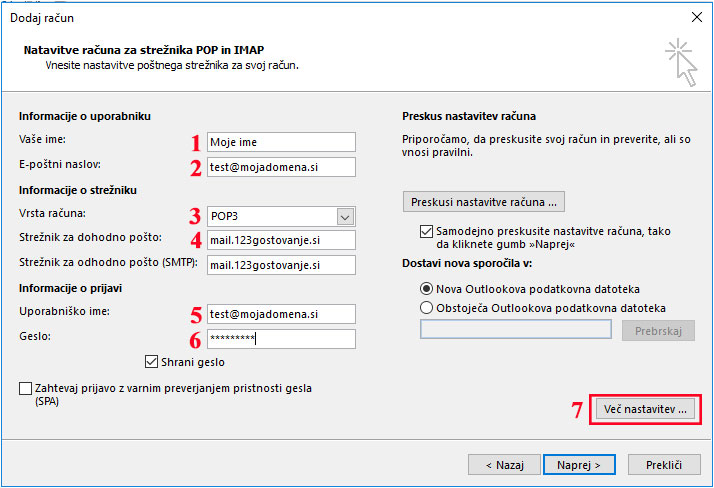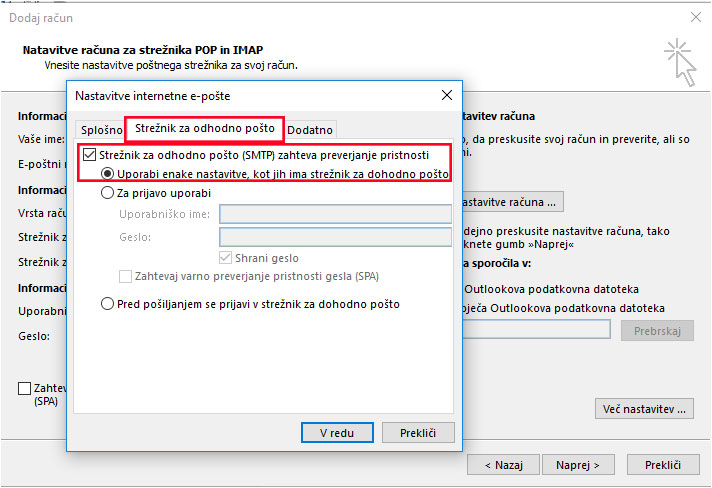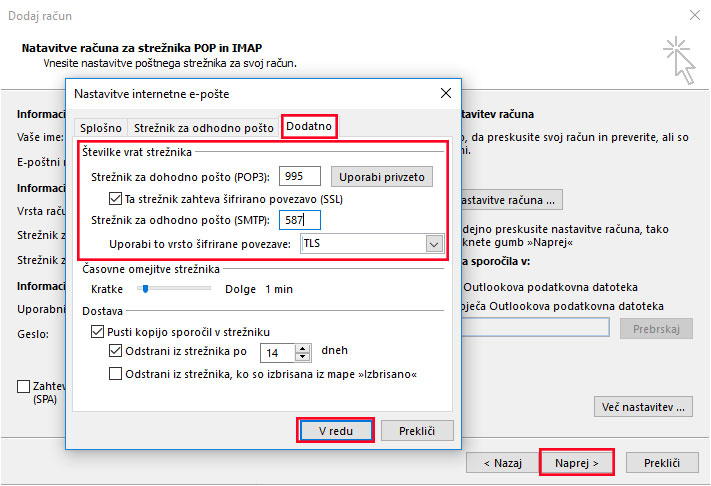MS Outlook 2013+
MS Outlook 2013+
V spodnjih slikah je prikazano kako dodati e-poštni naslov v Microsoft Outlook 2013. V novejših verzijah MS Outlook se to nastavi skoraj enako, le da je malo drugačen grafični vmesnik. Ko imate odprt Outlook v zgornjem levem kotu, kliknite na možnost imenovano "DATOTEKA".
Nato kliknite na možnost imenovano "+ Dodaj račun". V naslednjem oknu izberete izbiro imenovano "Ročna namestitev ali drugačna vrsta strežnikov" in kliknete na gumb imenovan "Naprej". V naslednjem oknu nato izberete izbiro imenovano "POP ali IMAP" in kliknete na gumb imenovan "Naprej".
V naslednjem oknu morate vnesti vaše ime za e-poštni račun (1), vaš e-poštni naslov (2), izberete vrsto poštnega računa POP3 ali IMAP(3), vnesete strežnik za pošto "mail.123gostovanje.si" (4), uporabniško ime (5), ki je vaš e-poštni naslov in še geslo (6). Obkljukajte tudi izbiro imenovano "Shrani geslo", da ga ne boste potrebovali vedno vpisovat. Nato kliknite na gumb imenovan "Več nastavitev" (7).
V novem pojavnem oknu kliknite na zavihek imenovan "Strežnik za dohodno pošto" in tam obkljukajte izbiro imenovano "Strežnik za odhodno pošto (SMTP) zahteva preverjanje pristnosti". Nato kliknite zavihek imenovan "Dodatno" in izpolnite kot je prikazano na sliki. Če nastavljate IMAP račun morate za dohodno pošto namesto 995 vnesti 993! Kliknite gumb imenovan "V redu" ter nato "Naprej" in to zaključi nastavitev e-poštnega računa.
Ne najdete odgovora?
Če vam vodiči ne pomagajo pri kakšni težavi pa na prosim kontaktirajte in vam bomo pomagali urediti težave.